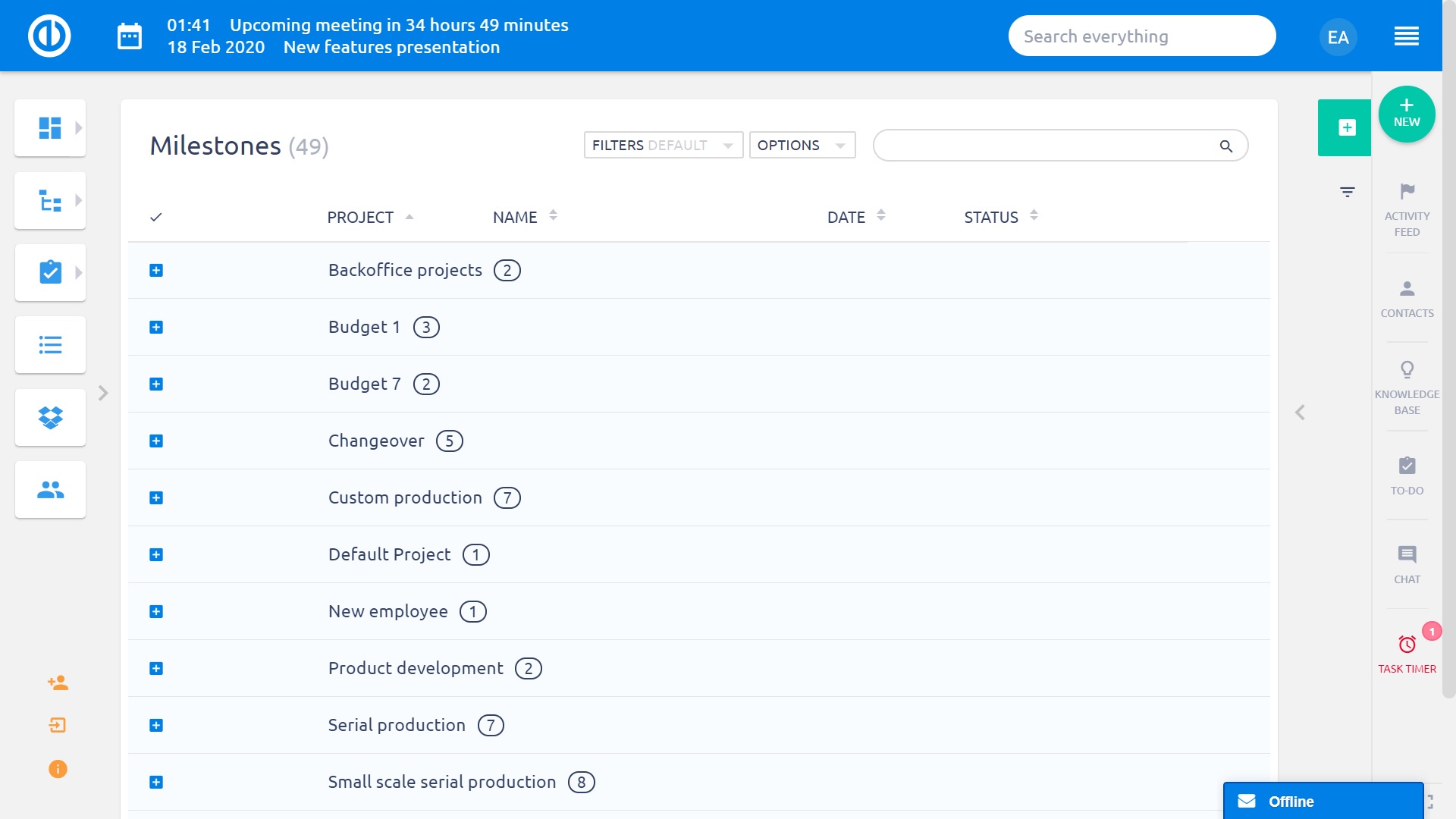Mijlpalen
Hoe kan mijlpalen te creëren
Er zijn mijlpalen om een bereik aan uw projecten toe te voegen. Een mijlpaal is altijd gekoppeld aan een projectDaarom kunt u er rechtstreeks een toevoegen vanuit de instellingen van een bepaald project (zie hieronder). Projectmijlpalen kunnen worden beheerd op het tabblad Roadmap in het linkerprojectmenu.
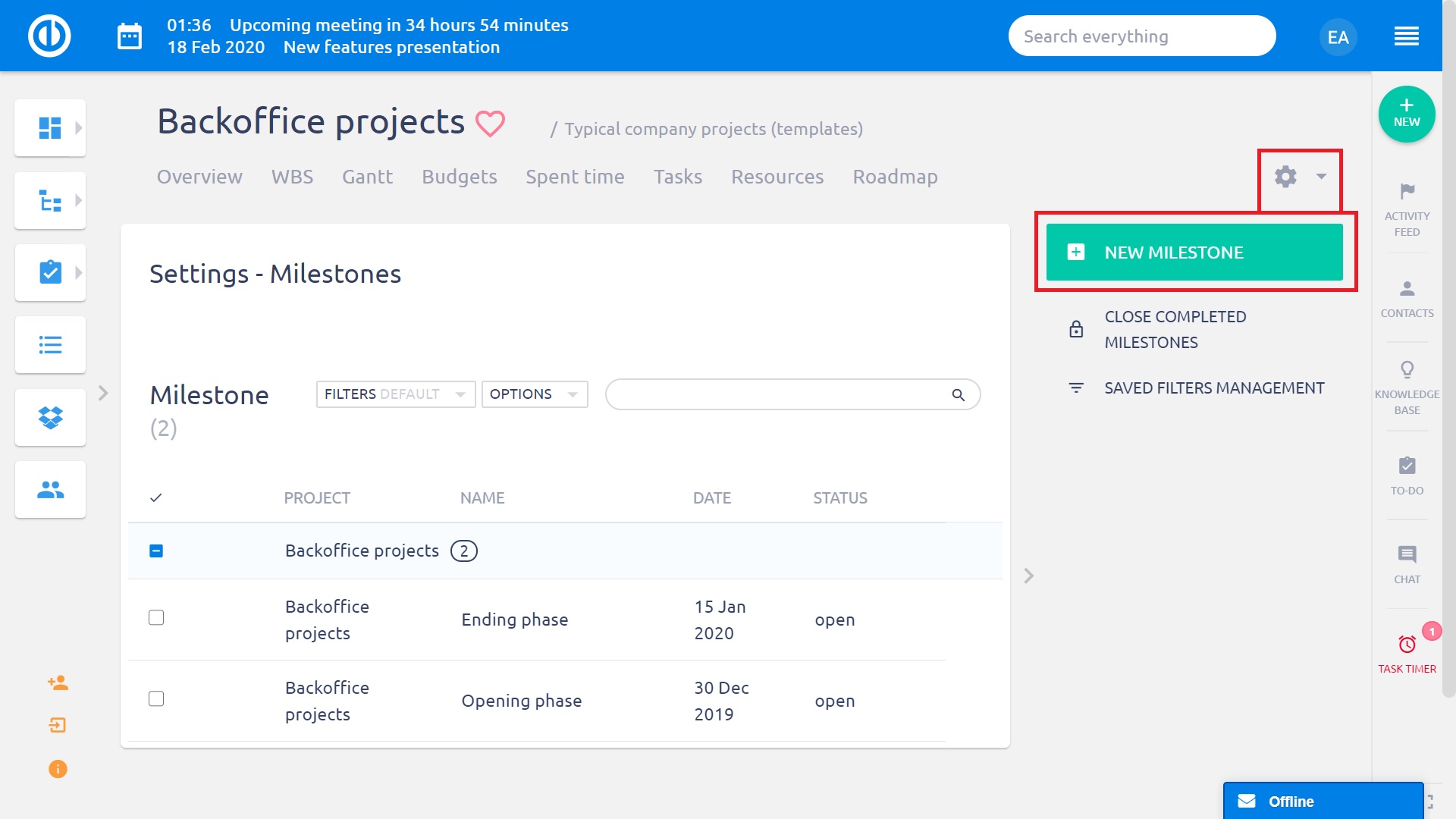
Hoe dan ook, om een nieuwe mijlpaal-look toe te voegen "Nieuwe mijlpaal" knop. Je komt op deze pagina terecht.
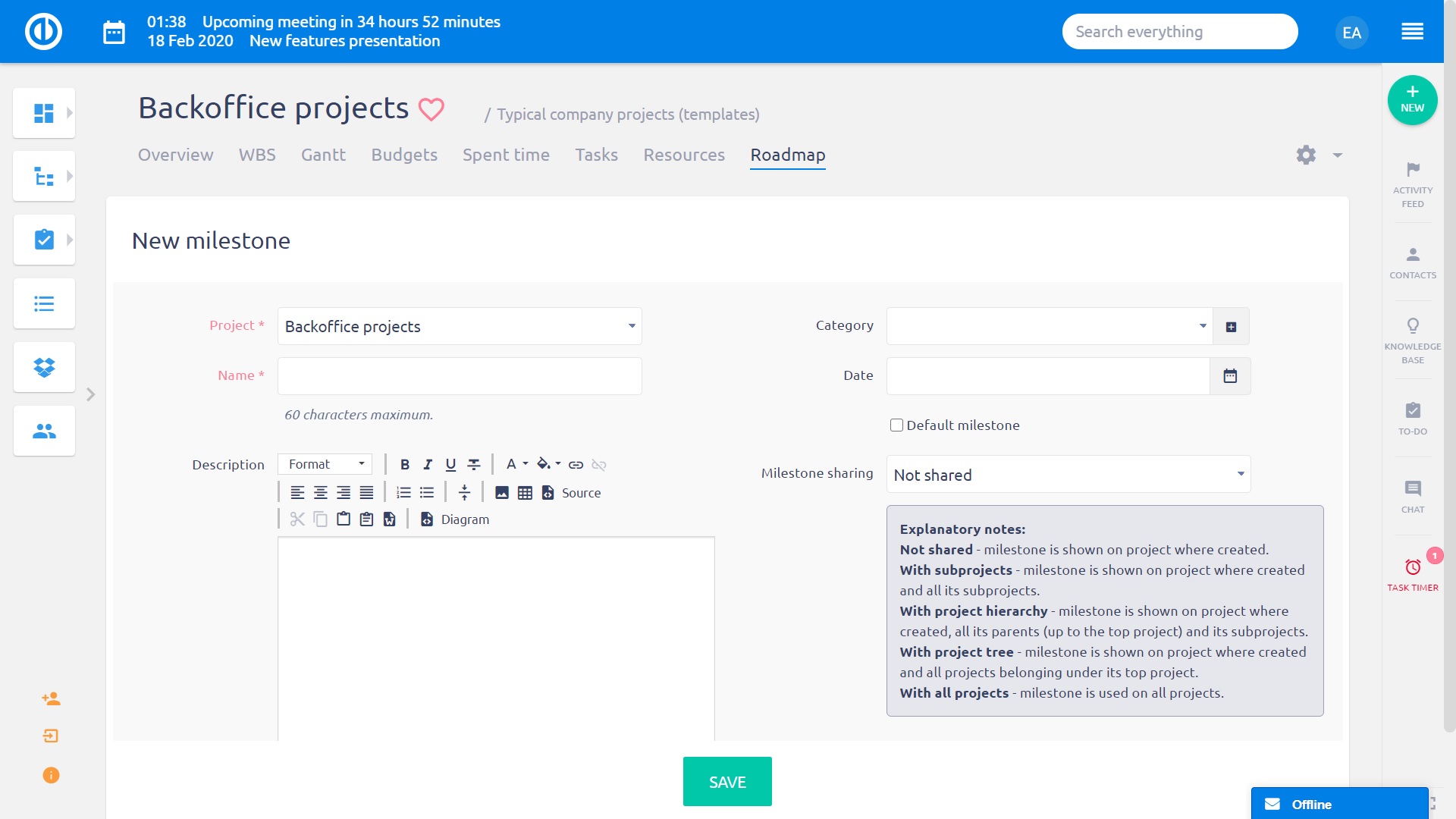
Hier kiest u het project (wanneer u het vanuit een project maakt, wordt het voorgeselecteerd). De nieuw gemaakte mijlpaal krijgt automatisch de status Open. Voeg een naam, beschrijving, categorie, datum van de mijlpaal toe en kies de manier van delen:
- Niet gedeeld - mijlpaal wordt gebruikt op een project waar gemaakt.
- Met subprojecten - mijlpaal wordt gebruikt op het project waar het is gemaakt en al zijn subprojecten.
- Met projecthiërarchie - mijlpaal wordt gebruikt op het project waar het is gemaakt, de ouders en de subprojecten.
- Met projectboom - mijlpaal wordt gebruikt op het project waar het is gemaakt en op alle projecten die een gemeenschappelijke superieur hebben aan elk project.
- Met alle projecten - mijlpaal wordt gebruikt op alle projecten.
Roadmap-opties
Onder het tabblad Roadmap van een project is er een knop met de naam Roadmap-opties. Hier kunt u aangeven welke mijlpalen in de lijst met mijlpalen moeten worden opgenomen en welke taken onder elke mijlpaal in de lijst moeten worden opgenomen. Het werkt dus precies als een filter. U kunt bijvoorbeeld voltooide mijlpalen, subprojecten, gesloten taken of taken van een specifiek type uitsluiten.
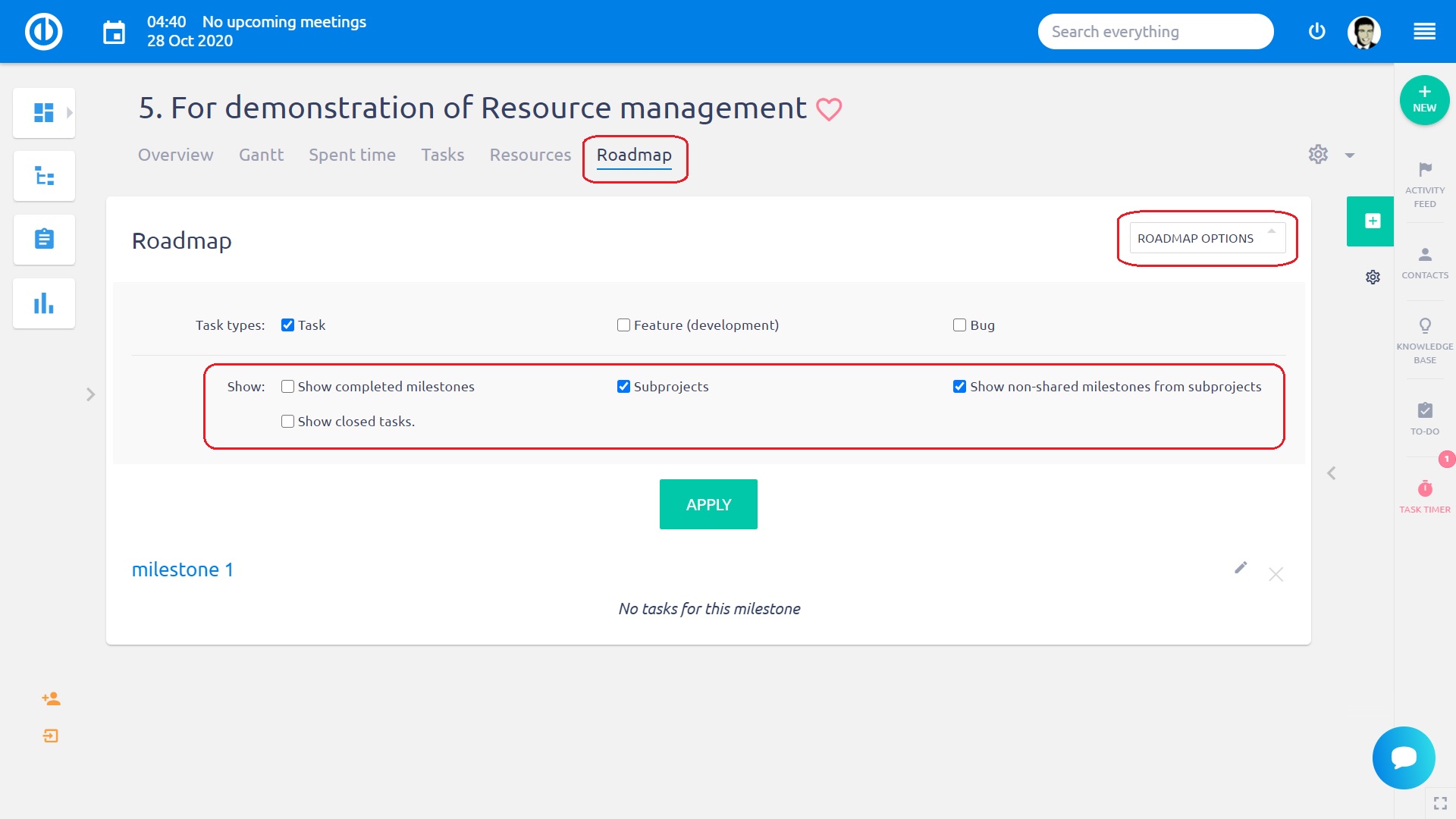
Wat is het verschil in mijlpaalstatussen
Een reeds gemaakte mijlpaal kan een van deze 3 statussen hebben, die op elk moment kunnen worden gewijzigd in de bewerkingsmodus voor mijlpalen:
- Openen: U kunt er taken aan toewijzen en het verschijnt op de routekaart.
- Vergrendeld: U kunt er geen taken meer aan toewijzen, maar het wordt nog steeds weergegeven op de routekaart.
- Gesloten: U kunt geen taken meer toewijzen en het wordt niet weergegeven op de routekaart.
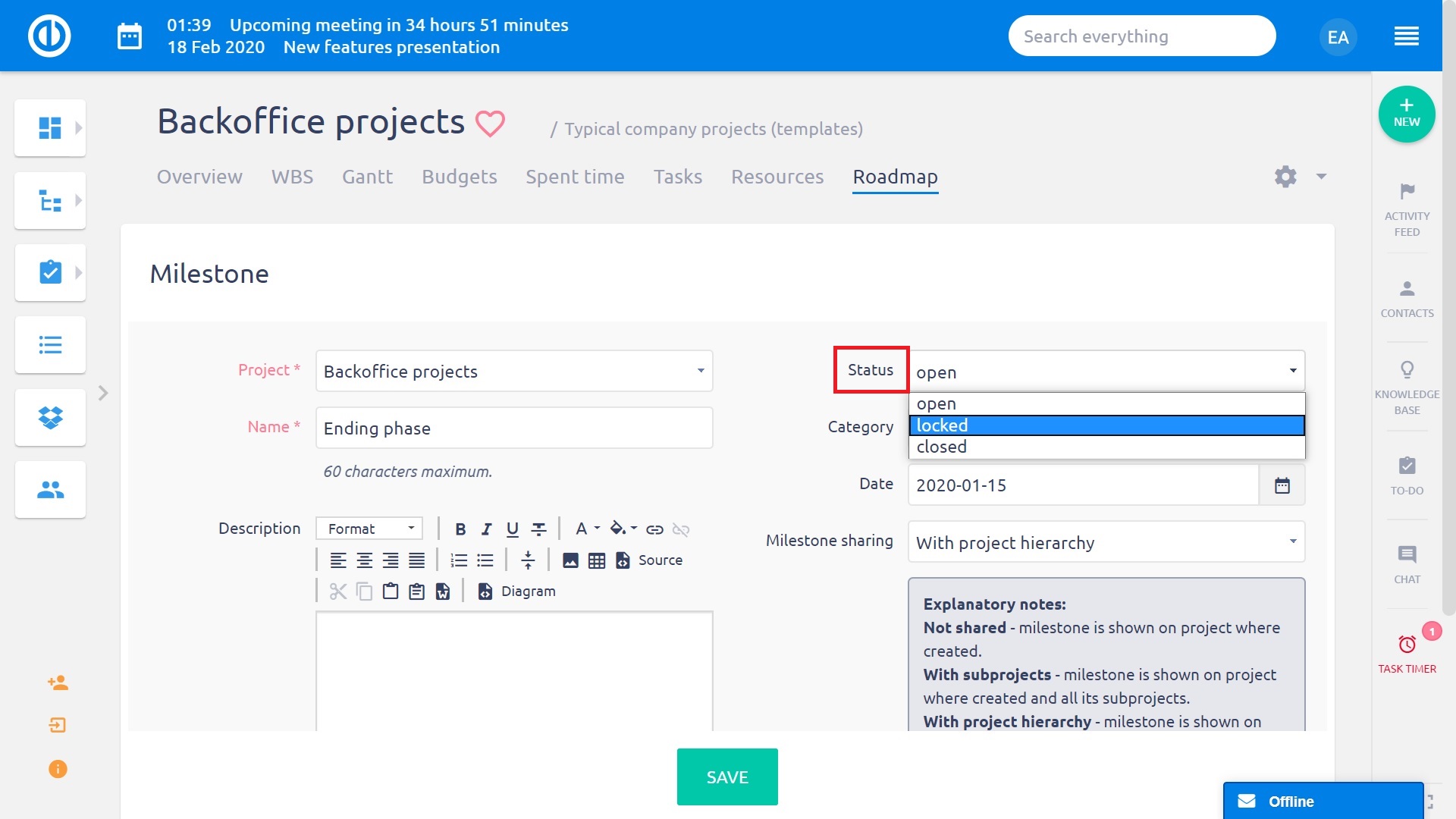
Hoe wereldwijde mijlpalen te beheren
Naast de lijst met mijlpalen voor elk specifiek project, is er ook een globale lijst met alle mijlpalen voor alle bestaande projecten. Om globale mijlpalen te beheren, moet u de respectieve wereldwijde toestemming (zie hieronder).

Daarna kunt u naar Meer »Mijlpalen of toevoegen / easy_versions net na uw Easy Project-domein. Houd er rekening mee dat u met deze lijst zelfs mijlpalen kunt beheren die behoren tot projecten waarvan u geen lid bent. Gebruik deze functie voorzichtig.